Kaikki Voicemailin tarkistamisesta iPhonessa
"Se oli muutama päivä sitten, kun ystäväni päätti jättää minulle puhepostin. Se oli erinomainen idea, koska en ollut käytettävissä ja viesti oli hyvin tärkeä. Valitettavasti en tiennyt miten voisit tarkistaa vastaajaviestin iPhonessa. Onko olemassa helppoa opasta, joka opettaa minua tarkistamaan sen? "
Onneksi sinulle on käytössä vastaajaviestiiPhone on erittäin tehokas ja se on myös helppo tarkistaa. Ensinnäkin sinun täytyy asettaa se ja sitten voit tehdä sen, jos luet vain alla olevan oppaan. On puhepostikuvake, ja jos näet sen numeron, voit olla varma, että käytettävissä on vastaajaviestejä. Lue lisää aiheesta alla olevasta artikkelista.

- Osa 1: Ääniviestin tarkistaminen iPhonessa
- Osa 2: Ääniviestien lukumäärä, joita ei näytetä kuvakkeessa, Mitä teen?
- Osa 3: Voinko palauttaa kadonneen vastaajasi iPhonessa?
Osa 1: Ääniviestin tarkistaminen iPhonessa
Kun ostamme älypuhelimen, olemme yleensä niinkeskityttiin niihin tietoihin, jotka unohdamme laitteen pääkäytöstä. Se on puhelin. Kyllä, on totta, että suurin osa väestöstä keskittyy tekstiviestintään eri sovellusten kautta, mutta iPhonen kaltaisella laitteella voit soittaa muille ihmisille ja jos ne eivät ole käytettävissä, voit jättää heille ääniviestin tai yleisemmin tunnetaan nimellä vastaajaan.
Nykyään käyttäjät ovat niin irtisoittamalla, he eivät edes tiedä, miten voisit tarkistaa vastaajaviestin iPhonessa 7. Voice-mailien tarkistaminen iPhonen eri malleissa on sama, on vastaajaviesti ja siirryt sieltä pois. sen asettaminen.
Joten, jos haluat tietää, miten voit tarkistaa vastaajaviestin iPhone 6: ssa, voit tarkistaa ääniviestin iPhonessa noudattamalla näitä yksinkertaisia ohjeita;
- Vaihe 1: Avaa iPhone ja etsi vastaaja-kuvake.
- Vaihe 2: Napauta tätä kuvaketta ja näyttöön tulee luettelo vastaajaviesteistä.
- Vaihe 3: Voit myös napauttaa "Puhelin" -kuvaketta aloitusnäytössä ja napauta sitten "Vastaaja" nähdäksesi luettelon.
- Vaihe 4: Luettelossa on viimeisimmät ääniviestit, jotka on merkitty nimellä "Uusi". Kuuntele niitä napauttamalla niitä kerran. Jos haluat kuunnella "vanhoja" tai "arkistoituja", sinun täytyy koskettaa niitä kahdesti.
- Vaihe 5: Jos haluat lopettaa ääniviestien kuuntelun hetkeksi, napauta niitä kerran pysäyttääksesi. Voit jatkaa kuuntelemista napauttamalla sitä uudelleen. Voit myös kuunnella "Kaiutin" -kuvaketta kuunnellaksesi niitä kaiuttimien kautta ja napauttamalla Poista.


Periaatteessa on erittäin helppo tarkistaa vastaajaviesti iPhonessa; voit poistaa ne, joita olet jo kuunnellut, napauttamalla "Poista".
Osa 2: Ääniviestien lukumäärä, joita ei näytetä kuvakkeessa, Mitä teen?
Tämä on hyvin suuri ongelma, ja monet käyttäjät ovat valittaneet tästä ongelmasta. Olen myös oppinut tarkistamaan puhepostini iPhonessa, mutta sen jälkeen sain tietää tämän uuden ongelman.
Ongelma on hyvin yksinkertainen, vastaajakuvake on päälläiPhonen on tarkoitus näyttää siinä numero. Nämä numerot tarkoittavat lukemattomien vastaajaviestien määrää. Se on hyvin tavallinen käytäntö, ei aina kun avaat luettelon tarkistaaksesi vastaajaviestejä. Jos kuvakkeessa on numero, napauta kuvaketta ja kuuntelet vastaajaa.
Tässä kysymyksessä https: //www.tenorshare.com / iphone-fix / iphone-voicemail-not-working.html, vaikka käytettävissä on lukemattomia viestejä. Joten ainoa tapa tietää lukemattomia viestejä on napauttaa kuvaketta. Tämä ei ehkä ole hyvin tuhoisa ongelma, mutta se on tehnyt käyttäjistä puuttumaan aikarajoitetuista puhepostistaan. Se voi olla yksinkertaisesti verkko-ongelma tai ohjelmiston häiriö, joka liittyy itse iOS-järjestelmään. On olemassa muutamia tapoja korjata se ja ne on lueteltu alla;
1. Tarkista Cellular Data
Tarkista ensin solukkotiedot ja jos se on päällä tai ei. Siirry kohtaan Asetukset ja sitten Cellular ja ota Cellular Data päälle iPhoneen.
2. Käynnistä iPhone uudelleen
Voit yksinkertaisesti yrittää käynnistää iPhonen uudelleen. On tunnettua ratkaista monia asioita ja se voi auttaa sinua. Napauta vain sivupainiketta tai joko äänenvoimakkuuden alennusnäppäintä ja liu'uta, kun liukusäädin tulee näkyviin.

3. Korjaa ilmoitukset Asetuksista
Voit siis siirtyä iPhonen asetuksiin, joita seuraa "Ilmoitukset" ja napauta sitten "Puhelin". Periaatteessa sinun täytyy selvittää, jos ilmoitukset on aktivoitu tai jopa sovelluskuvake on käytössä.
4. Tarkista Carrier Settings
Tarkista, onko operaattoriasetuksiasi päivitettävä. Jos on, asenna se välittömästi. Siirry kohtaan Asetukset, sitten Yleiset ja napauta lopuksi "noin".

5. Ota AirPlane-tila käyttöön tai poista se käytöstä
Voit yrittää ottaa AirPlane-tilan käyttöön ja poistaa sen käytöstä iPhonessa. Tämän tiedetään myös ratkaistavan verkko-ongelmat ja se voi ratkaista ongelman.

6. Nollaa kaikki verkkoasetukset
Voit myös yrittää palauttaa verkkoasetukset iPhoneen. Valitse Asetukset> Yleiset> Nollaa. Napauta nyt "Palauta verkkoasetukset".

7. Korjaa iPhone-järjestelmäsi
IPhone-järjestelmässä saattaa olla ongelma, tällä kertaa voit yrittää ratkaista sen https://www.tenorshare.com/products/reiboot.html.

Osa 3: Voinko palauttaa kadonneen vastaajasi iPhonessa?
Kyllä, on mahdollista palauttaa menetetty tai poistettuVastaajaviestit iPhonessa. Kaikissa iOS-laitteissa on tietojen palautusohjelma, mutta se ei ole todella hyvä, ja menettely itse on käyttäjille liian monimutkainen.
Mutta voit käyttää ammattilaisen palvelujapalautusohjelmat, joilla palautetaan menetetyt puhepostit hyvin helposti. Ohjelma kuten https://www.tenorshare.com/products/iphone-data-recovery.html on suuri apu sinulle. Se on saatavilla ilmaiseksi tietojen katselemiseen ja se voi palauttaa kadonneita tiedostoja suoraan iOS-laitteista. Toimintamenettely on myös hyvin yksinkertainen. Jos menetetty vastaaja on edelleen käytettävissä varmuuskopiotiedostossa, jonka teit https://www.tenorshare.com/guide/itunes-data-recovery.html tai https://www.tenorshare.com/guide/icloud-data- recovery.html, voit silti käyttää tätä ohjelmaa selektiivisesti palauttaa tämä vastaajaviestitiedosto sieltä.
Näin voit palauttaa kadonneita ääniviestejä iPhonesta suoraan Tenorshare UltData - iOS: n avulla;
Kuten edellä todettiin, Ultdata - Windows / Mac on helppokäyttää. Se on pohjimmiltaan 3-vaiheinen prosessi ja kaikki tarvittavat ohjeet ovat itse ohjelmistossa. Voit seurata sitä huolellisesti, jotta se toimii. Tarkista se:
Vaihe 1 Sinun täytyy ladata ja asentaa Tenorshare UltData-iOS tietokoneeseesi, minkä jälkeen kytke kohdehaku iPhone, johon haluat palauttaa vastaajaviestit.
Vaihe 2 Käynnistä ohjelma tietokoneessa sen jälkeen, kun iPhone on havaittu, ja valitse sitten pääkäyttöliittymästä "Palauta iOS-laitteesta".
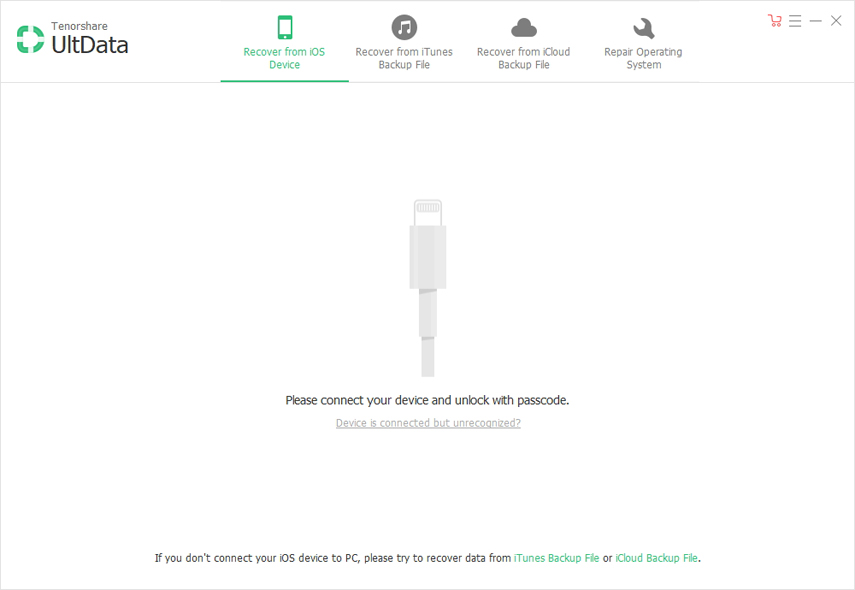
Vaihe 3 Seuraavassa ikkunassa voit skannataja palauta haluamasi tiedostotyyppi. Selaa tarkasti luokkiin ja valitse "Voicemail" tiedostojen luettelosta. Valinnan jälkeen napauta "Aloita skannaus".

Vaihe 4 Tulokset luetellaan ja luokiteltu luettelo on käytettävissä. Se on esikatselu!

Vaihe 5 Lopuksi, kun tiedoston valinta on valmis, palauta vastaajaviestit napsauttamalla Palauta.
Näin voit käyttää tätä ohjelmistoapalauta puhepostisi iPhonessa. Kaiken kaikkiaan Tenorshare UltData - iOS tarjoaa sinulle erinomaisen palvelun. Jos olet menettänyt ääniviestejä ja sinulla on vaikeuksia palauttaa se, voit kokeilla UltDataa. Se tarjoaa erinomaisia ominaisuuksia, tehokkuutta ja helppokäyttöisyyttä samassa paketissa. Anna palaa!
johtopäätös
Periaatteessa, jos sinulla ei ole aavistustakaan siitä, miten voit tarkistaaääniviesti iPhonessa, voit seurata artikkelissa käsiteltyä opasta; se helpottaa prosessia. Mutta jos sinulla on vaikeuksia palauttaa menetetty puhepostiviesti tai se, jonka olet juuri poistanut vahingossa, ainoa toivonne on helppo ja taattu elpyminen on Tenorshare UltData - iOS. Aiemmin todettu, se on hämmästyttävä työkalu, jonka avulla voit heti ilman mitään hässäkkää. Voit odottaa 100%: n takaisinperintäastetta! Erittäin suositeltava ohjelmisto!









